close
1.開啟圖片後,按右上角"快速修片"
檢視方式請按左上角:執行前、執行後、雙重檢視
通常用"雙重檢視"可以比對效果
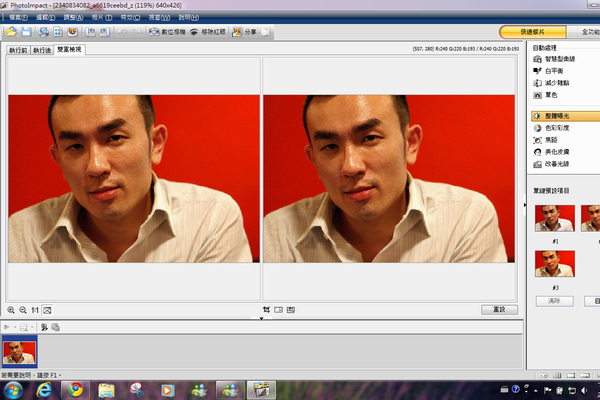
2.按"整體曝光"功能,選擇"自定"功能
對比:對比度越高,黑的越黑,白的越白,所以立體感越高,反之對比度越低,立體感越低
亮度:調整圖片的明亮程度
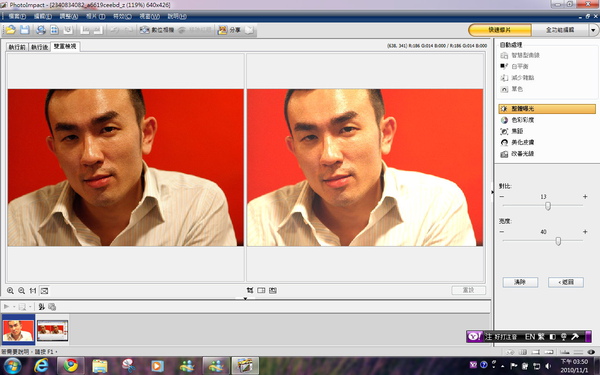
3.色彩彩度:彩度就是圖片顏色的鮮豔程度,彩度越高色彩越鮮豔,反之彩度越低越不鮮豔。
小朋友想一想:鮮豔的色彩有什麼感覺?不鮮豔的色彩有什麼感覺?各適合怎樣的圖片?
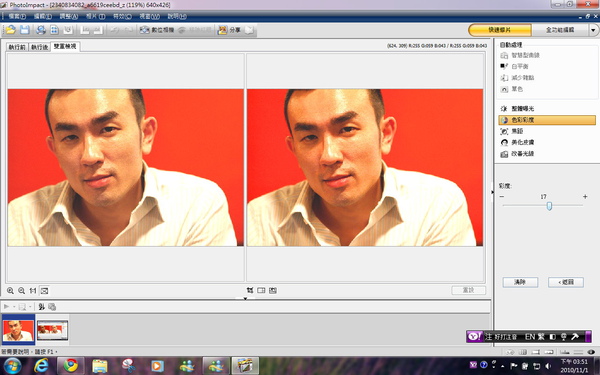
4.焦距:焦距就是模擬鏡頭對焦,越往右邊調整越清楚,越往左邊調整越模糊。
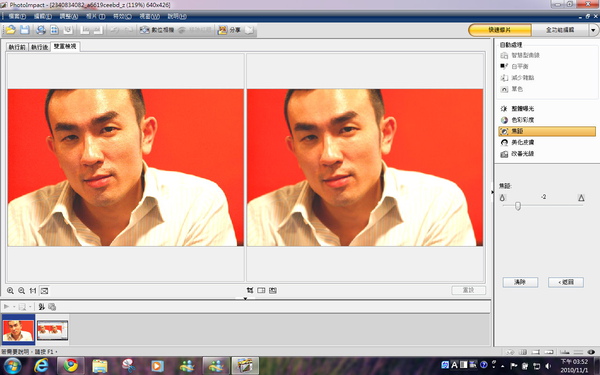
5.美化皮膚:可以做膚色的調整
5-1:先把滑鼠移到右邊圖片上,用滴管選擇膚色(盡量選取最正常的膚色)
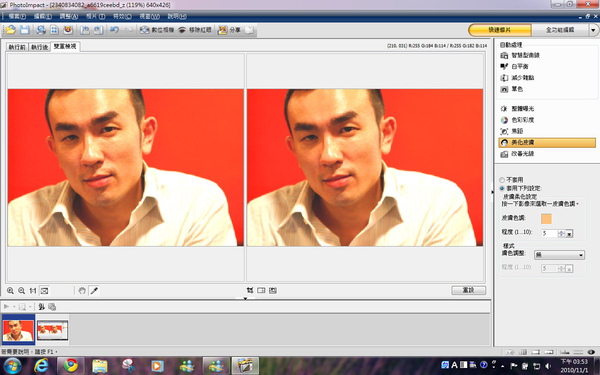
5-2:膚色調整:可以選擇五種膚色模式
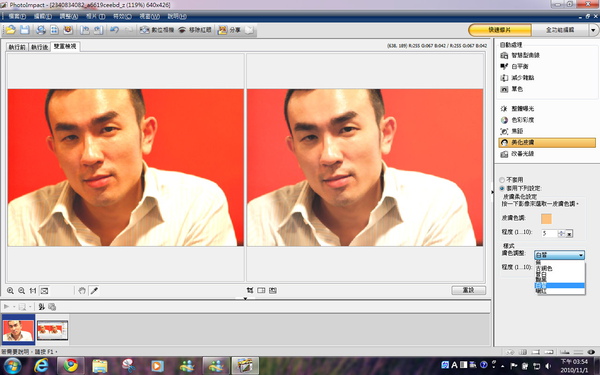
6.改善光線
6-1:強制閃光:如果拍照時的閃光不足或過強,可以左右調整光線強度
6-2:增強陰影:可以左右調整陰影的強度
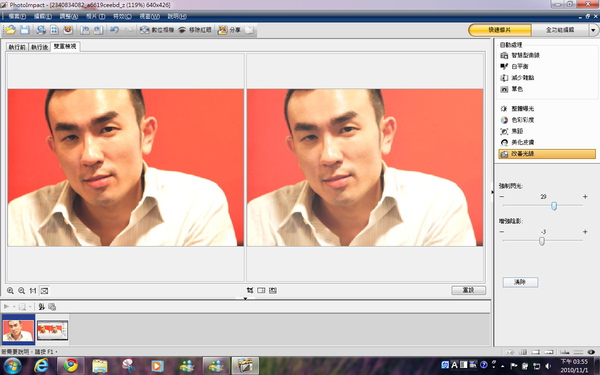
調整完照片按"檔案">"儲存"就大功告成囉
全站熱搜


 留言列表
留言列表


